Sono finiti i giorni in cui si doveva esportare l'audio da Motivo per modificarlo. Diciamo la verità questo è stato sempre un compito contorto, quindi l'introduzione di un Sample Editor integrato in pochi strumenti selezionare molto senso.
Qui diamo una rapida occhiata a Sample Editor in generale ... come funziona, dove vive e che cosa può fare.
Trovare il Sample Editor
Sample Editor è disponibile in pochi strumenti in Reason 5, non a caso quelli con accesso a campioni! L'NN-XT, NN-19 e Kong tutti hanno accesso al Sample Editor.
L'editor rimane esattamente la stessa ovunque vi si accede da, quindi non è necessario preoccuparsi di tutte le caratteristiche strumento specifico. L'unica cosa che differisce è il nostro modo di accedere all'editor.
A seconda di quale strumento si utilizza il metodo utilizzato per accedere al Sample Editor cambierà un po '. L'accesso più dritto in avanti è probabilmente attraverso il generatore Kong 'campionatore Nano'. Un semplice pulsante 'Sample Edit' è tutto ciò che c'è da sapere su qui.

Altri strumenti come il NN-XT e NN-19 campionatori richiedono di campione effettivamente qualcosa prima. Questo si ottiene utilizzando il pulsante dedicato campione, una volta che la registrazione è possibile accedere all'editor direttamente dalla finestra di campionamento.
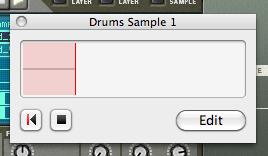
Se sei un fan del sistema di gestione di esempio nella finestra Tool, è bene sapere è anche possibile accedere all'editor in questa finestra.
Utilizzo delle funzioni di base
Con il Sample Editor aperto sarete accolti da un interfaccia chiaramente delineato con tutti i controlli potrebbe essere necessario per battere anche i campioni più esigenti in forma.
Tutto ciò che ci si aspetterebbe di vedere in un Sample Editor pro è qui. Potete normalizzare, reverse, ritagliare e dissolvenza utilizzando i tasti di scelta rapida in cima interfaccia dell'editor. È anche possibile selezionare specifiche aree del vostro campione da modificare. Per farlo è sufficiente cliccare e trascinare la parte del campione che si desidera mettere a fuoco.
C'è un pulsante dedicato per la riproduzione audizione il vostro lavoro e accanto ad essa si trova un pulsante solo, questo sarà isolare la riproduzione e muta altri elementi attivi nel mix. Questo è molto utile per 'al volo' editing e vi aiuta a concentrarsi sul compito a portata di mano.
E la modalità Loop ...
A parte che è di base delle funzioni Sample Editor di Reason presenta anche un ottimo strumento loop. Basta selezionare alcuni dei tuoi audio, spostare i punti di inizio e fine, scegliere una modalità di loop e 'Loop Set' colpito. Avete la scelta di un ciclo normale o un alternanza avanti / indietro modalità qui. Una volta che tutto questo è impostato avrete il vostro primo ciclo attivo e funzionante.
Per essere sicuri di ottenere i loop completamente liscia provare a utilizzare la funzione di loop di dissolvenza incrociata. Verrà aggiunto un piccolo crossfade nel punto esatto di transizione appianare ogni click o pop di solito associata a cicli tradizionali.
Una volta completata la Save ha colpito l'editing e sarete magicamente trasportati indietro nel rack di Reason con il campione appena modificato felicemente seduto nella memoria dello strumento prescelto.
Per saperne di più sul campionamento Kong qui!


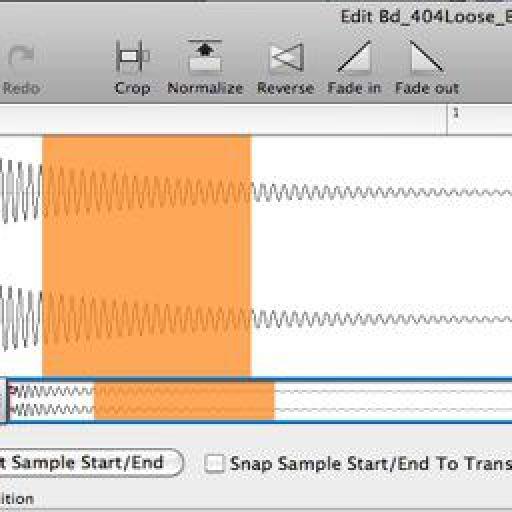
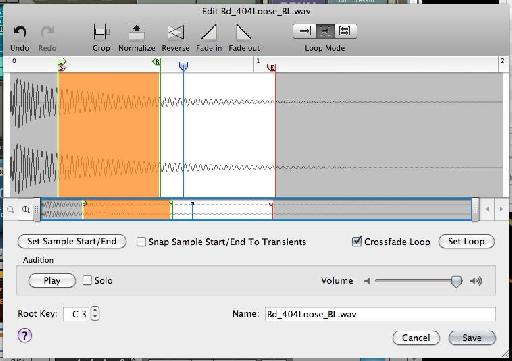
 © 2024 Ask.Audio
A NonLinear Educating Company
© 2024 Ask.Audio
A NonLinear Educating Company
Discussion
Want to join the discussion?
Create an account or login to get started!